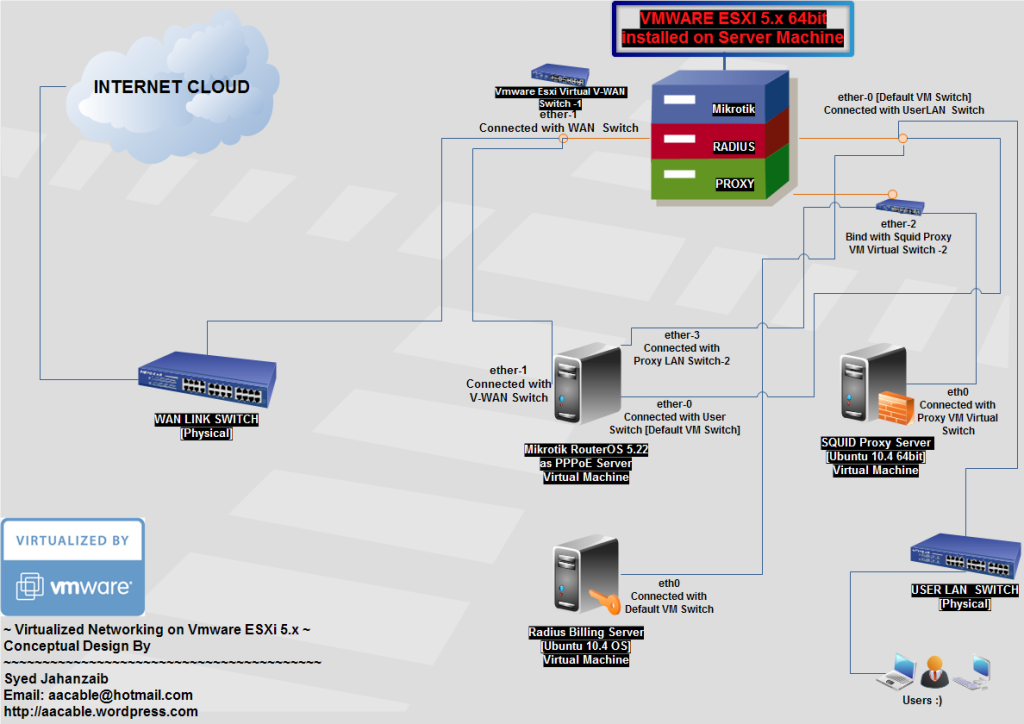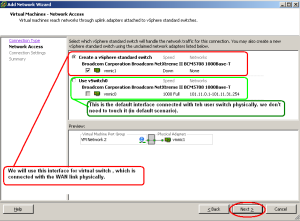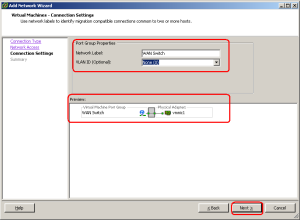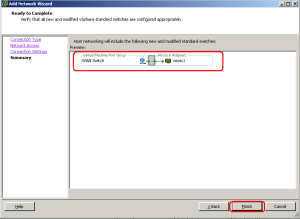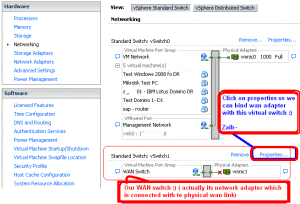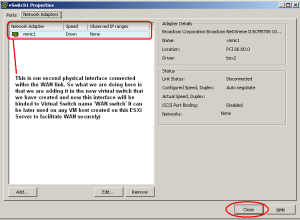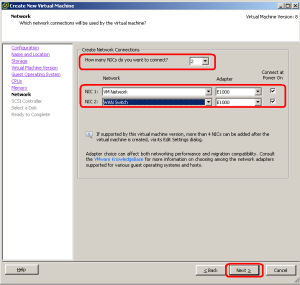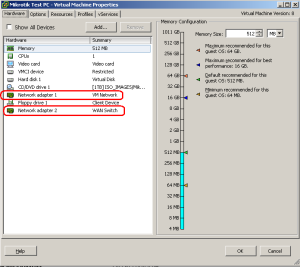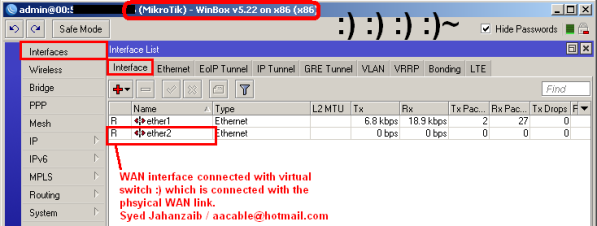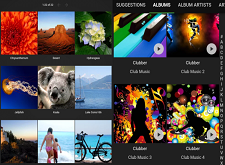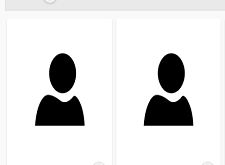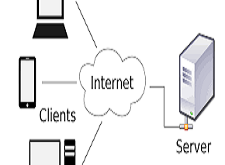اخر تحديث في مايو 27, 2023 بواسطة حمدي بانجار
Mikrotik + Squid Proxy + Radius دمجهم ومحاكاتهم على جهاز واحد لتوفير موارد الشبكة
إنها فكرة جيدة إضفاء الطابع الافتراضي على الخوادم المختلفة بحيث يمكن استخدام الأجهزة غير المستغلة بشكل أكثر كفاءة ، كما هو الحال اليوم ، فإن الحصول على أجهزة جيدة ليس صفقة كبيرة.
يمكنه توفير قدر كبير من استهلاك الطاقة ، وانخفاض عامل الحرارة ، وسهولة إدارة العديد من أجهزة VM باستخدام أدوات متنوعة مثل Vcenter / VEEAM (my favorite) ، و VM Explorer ، والانتقال من خادم افتراضي إلى آخر ، والنسخ الاحتياطي والاستعادة تصبح سهلة للغاية . . .
في الآونة الأخيرة قمت بتركيب شبكة حيث كانت منخفضة في موارد الأجهزة ولكنهم أرادوا الاستفادة من مزايا نظام Mikrotik Router OS مع Squid proxy server خارجي وخادم Radius Billing.
لذلك في المجموع ، تطلبوا 3 أجهزة مادية على الأقل ، لكنني تمكنت من تثبيت كل منهم على خادم واحد باستخدام تقنية المحاكاة الافتراضية من برنامج VMWARE ESXi 5.x (64 بت) وعملت بشكل رائع للغاية 🙂
هنا كيف فعلت ذلك.
ملاحظة: نظرًا لوجود بعض النقص في الوقت ، فأنا أعطيكم فكرة عن كيفية القيام بذلك ، ولا أكتب تفاصيل نقطة التوصيل اما حول كيفية توصيل كل جهاز بـ Virtual/Physical switches. سأكتب عنه قريبا.
الأجهزة المستخدمة في المثال:
IBM Xseries 3650 XEON Dual Processors with Quad Cores p/p
3.5″ 15krpm SCSI in RAID 10 mode (300GB x 6) (كلما زادت سرعة محركات الأقراص لديك (مثل 10-15 كيلو متر مربع) ، تكون النتيجة أفضل .
يفضل في وضع RAID ، إما 10 أو 0 ، اعتمادًا على الإدارة والأهداف ، في هذا المثال استخدمت 15krpm SCSI HDD مع وحدة تحكم RAID مخصصة ، وقمت باختبارها على IBM xseries باستخدام RAID0 ووجدت RAID 0 بشكل أسرع بكثير مع 15krpm ولكن لا يمكن تكرارهاوستؤدي الى الفشل وستنخفض RAID بالكامل ، لذلك إذا كنت تريد التكرار ، انتقل الى ما لا يقل عن RAID 5 أو RAID 10 (مستحسن) ، Raid 1 هي أيضا جيدة لأنها تعكس كل محرك أقراص ، ولكنها تتطلب محركات أقراص إضافية وأيضاً للوكيل ، ولا جدوى من استخدام الانعكاس حيث أنها تتطلب المزيد عبء read/write على وحدة تحكم .
ذاكرة الوصول العشوائي سعة 16 جيجابايت (لا يتطلب Mikrotik الكثير من ذاكرة الوصول العشوائي في الواقع أنه يدعم بشكل رسمي الحد الأقصى من 2G ، ولكن يتطلب Radius و Squid بعض كمية جيدة من ذاكرة الوصول العشوائي ، خصصت 8 جيجابايت إلى SQUID ، 4GB إلى Radius ، 1 GB إلى Mikrotik)
4 محولات شبكة (في هذه المقالة ، نقص الوقت المستحق ، لقد ذكرت فقط كيفية إضافة محولين لشبكة الاتصال لربط الشبكة المحلية والشبكة الواسعة باستخدام تقنية المحول الافتراضي ، ولكن يمكنك إضافة المزيد حسب متطلباتك)
البرمجيات المستخدمة:
1) Vmware ESXi 5.x 64bit as a Virtual Hyper-visor Server
نظام تشغيل Guest OS المثبت في هذا الخادم الافتراضي هو على النحو التالي :
2) Mikrotik Router-OS 5.22 [1GB Ram +100GB virtual HDD assigned to this VM] 3) Ubuntu 10.4 for SQUID Proxy (2.7) [8GB Ram +500GB virtual HDD assigned to this VM] 4) Ubuntu 10.4 for Radius Manager Billing System [4GB Ram +200GB virtual HDDassigned to this VM]
نصيحة: يمكنك استخدام حاسبة RAID التالية لتقييم مقدار المساحة التي ستحصل عليها من أوضاع RAID متنوعة.
أولا تثبيت برنامج Vmware ESXi. يمكنك الحصول على إصداره المجاني من http://www.vmware.com ، فقط قم بتنزيل أحدث إصدار ، سيكون بتنسيق .iso ، ببساطة قم بنسخه على قرص مضغوط ، وقم بتثبيته على الخادم الخاص بك ، تثبيت ESXi بسيط جدًا ، ولا شيء أكثر من ذلك ، مجرد النقر NEXT NEXT 🙂
بعد تثبيت ESXi ، قم بتكوين عنوان IP عليه ، حتى تتمكن من إدارته باستخدام client المسمى Vsphere client.
لتقصير القصة أستخدم فقط واجهتين ل mikrotik ، LAN و WAN. في هذا المثال (نسخة مختصرة) يكون ESXi لهما واجهتين متصلتين ، أحدهما بـ switch تبديل مستخدم الشبكة المحلية وواجهة أخرى متصلة بالـ WAN (physically)
إنشاء Virtual Switch وربط محولات الشبكة مع هذا الـ switch .
انتقل إلى علامة التبويب Configuration
من القائمة التي تظهر في قسم الأجهزة ، انقر فوق “Networking ” وانقر فوق “ADD Networking”
كما هو موضح في الصورة أدناه :
حسنًا ، يتم إنشاء virtual switch لدينا.
الآن حان الوقت لربط محول WAN لدينا في هذا التبديل. (لذلك يمكن استخدامها لاحقًا في WAN لجميع المضيفين الذين سنطلب منهم)
انقر على Properties
تم .
إنشاء Mikrotik في VM وتعيين network adapters :
الآن إنشاء Virtual Machine جديدة ل Mikrotik الخاص بك.
حدد الأجهزة الضرورية التي تطلبها حسب الحاجة لكل حمل مستخدم. فمثلا
ميكروتيك = 1 CPU / 1 GB RAM / 10 GB HDD /
في قسم Network Adapter ، بشكل افتراضي يتم إضافة محول واحد فقط ، لديك لإضافة محول آخر عن طريق تحديد عدد المحولات في القائمة المنسدلة.
كما هو موضح في الصورة أدناه. . .
بمجرد الانتهاء من التكوين. ما عليك سوى تثبيت Mikrotik في المضيفين الذين تم إنشاؤهم حديثًا الذي أنشأته للتو في الخطوات أعلاه.
بعد اكتمال التهيئة ، راجع مرة أخرى إعدادات host settings،
كما هو موضح في الصورة أدناه. . .
بعد الانتهاء من التثبيت ، اتصل ب mikrotik عن طريق الـ WINBOX وابحث عن interfaces
كما هو موضح في الصورة أدناه. . .
وسأكتب المزيد عنها لاحقا.
أنتهى … Mikrotik + Squid Proxy + Radius دمجهم ومحاكاتهم على جهاز واحد لتوفير موارد الشبكة
Mikrotik + Squid Proxy + Radius دمجهم ومحاكاتهم على جهاز واحد لتوفير موارد الشبكة
الى هنا نكون وصلنا الى نهاية موضوعنا اليوم Mikrotik + Squid Proxy + Radius دمجهم ومحاكاتهم على جهاز واحد لتوفير موارد الشبكة
والذي نتمنى ان ينال رضاكم واعجابكم والى اللقاء في موضوع جديد شيق ورائع وحتى ذلك الحين لاتنسو الاهتمام بصحتكم وحفظكم الله …
اذا اعجبك الموضوع Mikrotik + Squid Proxy + Radius دمجهم ومحاكاتهم على جهاز واحد لتوفير موارد الشبكة لاتنسى ان تقوم بمشاركتة على مواقع التواصل الاجتماعي ليستفيذ منه الغير,
كما نتمنى اشتراككم في قناة الموقع على اليوتيوب بالضغط هنا وكذلك الاشتراك في مجموعة الفيس بوك بالضغط هنا والتيليقرام بالضغط هنا وكذلك التسجيل بالموقع لتتمكنو من تحميل بعض الملفات الخاصة بالأعضاء
كما يمكنكم رفع ملفاتكم مجانا على مركز ملفات حضرموت التقنية بالضغط هنا ولاتترددو في وضع أي استفسارات للرد عليكم .
دمتم بكل ود والسلام عليكم ورحمة الله وبركاتة … حضرموت التقنية